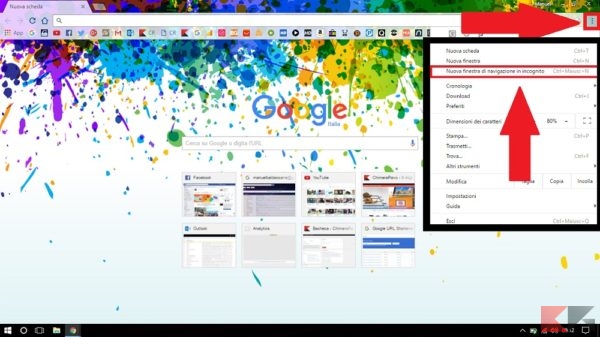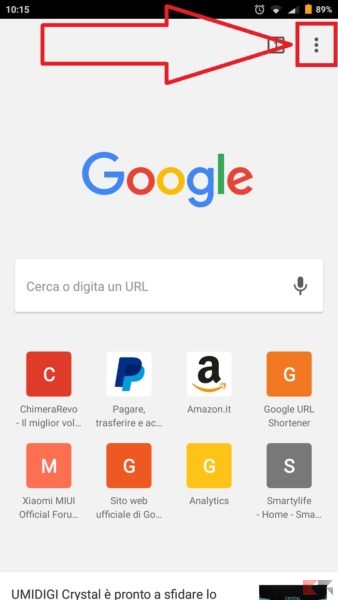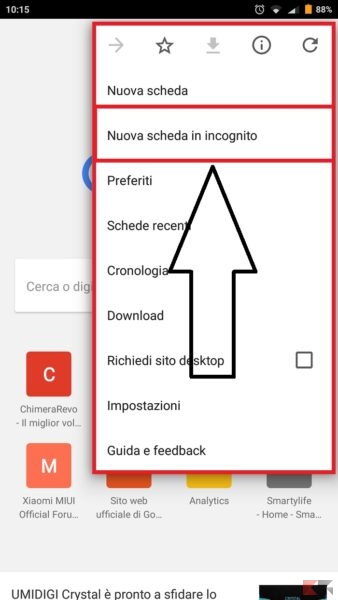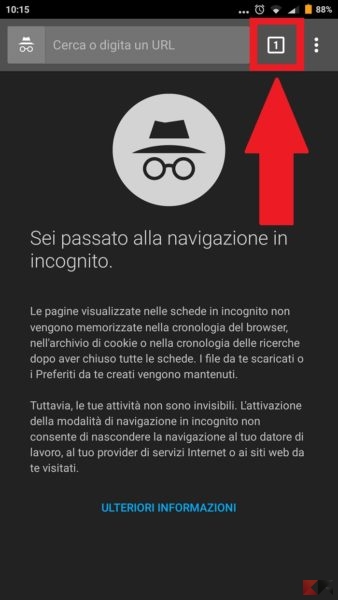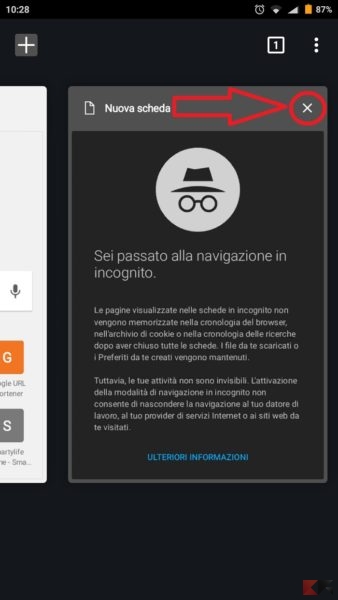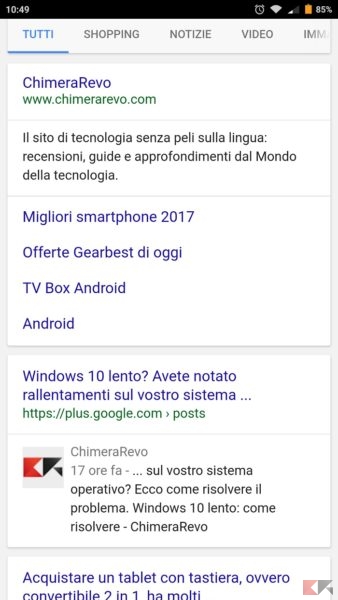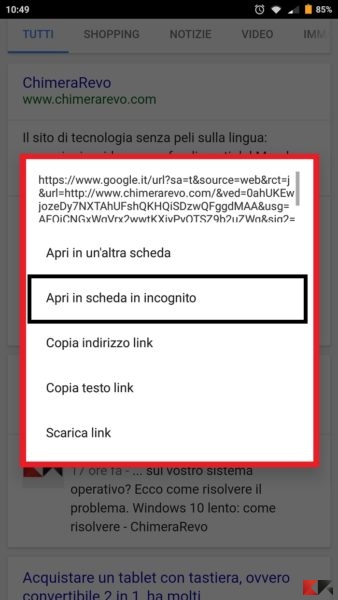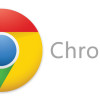E’ un dato di fatto, Google Chrome è uno dei browser più utilizzati al mondo, sia su PC che su smartphone e tablet. Semplice, comodo ed intuitivo ma anche ricco di funzionalità, come ad esempio la navigazione in incognito. Ecco perché in questa guida vi spiegheremo come navigare in incognito con Chrome da smartphone, tablet e PC in maniera semplice e sicura. Ma prima di tutto lasciatemi fare un’importante premessa.
Navigare in incognito con un dispositivo significa essenzialmente navigare in Internet senza tenerne alcuna traccia. Ogni volta che visitate una pagina web, vengono salvati dati e informazioni sul browser (Chrome ad esempio) e sul dispositivo, come: cronologie di ricerca, cookie, file temporanei.
La navigazione in incognito dunque, non tiene traccia di queste informazioni, ma non va scambiata con la navigazione anonima, che invece necessita di browser specifici per camuffare la vostra “identità digitale” durante la navigazione.
Con Google Chrome navigare in incognito è davvero semplice. Clicca sull’icona di Chrome sul tuo PC e attendi l’apertura della pagina iniziale (simile a quella nella foto qui in basso). In alto a destra, seleziona il simbolo dei tre puntini per aprire il menù delle impostazioni:
Nel menù che si aprirà selezionate la voce “Nuova finestra di navigazione in incognito”. Si aprirà una nuova finestra di Chrome – separata da quella che state usando – nel quale sarà possibile navigare solo in incognito. E’ anche facile da riconoscere dato il suo “tema” scuro.
Si può aprire una finestra di navigazione in incognito con Chrome anche tramite una combinazione di tasti. Se state usando un PC Windows premete Ctrl + Maiusc + N (la lettera N in maiuscolo premendo SHIFT), mentre dovrete usare cmd + Shift + n se state usando un Mac:
Se invece stai già navigando e vuoi aprire una pagina web in una finestra di navigazione in incognito, allora fai click con il tasto destro del mouse sul risultato di ricerca e seleziona “Apri link in finestra di navigazione in incognito”:
Vediamo ora come navigare in incognito con Chrome da dispositivi mobili come smartphone e tablet!
Chrome è disponibile su tutte le piattaforme mobili, ed è scaricabile gratuitamente per Android, iOS e Windows Phone (cliccate sul nome del vostro sistema operativo per scaricare Chrome).
Aperta l’applicazione, vi troverete di fronte una schermata molto simile a quella nelle foto qui sotto. Per incominciare una navigazione in incognito con Chrome, cliccate sul simbolo dei tre puntini in alto a destra per aprire il menù delle impostazioni:
Cliccando infine sul “Nuova scheda in incognito” verrà aperta una scheda (più scura) nella quale potrete incominciare a navigare subito in incognito. Attenzione però, una volta finito di navigare non chiudete semplicemente l’applicazione, altrimenti non avrete effettivamente chiuso le pagine web.
Per chiudere una scheda, cliccate sul riquadro che indica il numero di schede relativo alla navigazione. Una grafica vi mostrerà le varie schede aperte. Per chiuderle una per volta, basterà cliccare sul simbolo della X in alto a destra sulla scheda:
Ovviamente anche tramite l’applicazione è possibile aprire un link all’interno di una scheda in incognito, in maniera del tutto simile al PC. Eseguita una ricerca, tenete premuto con il dito sul link che volete visitare in incognito. Si aprirà un menù dal quale potrete selezionare “Apri in scheda in incognito”. Ad esempio:
Usare estensioni in incognito con Chrome
Se per caso hai delle estensioni attive su Chrome, e vuoi usufruirne anche in modalità in incognito, dovrai abilitarle dalle impostazioni. Per abilitare le estensioni anche in incognito vi invito a seguire questa guida che abbiamo creato appositamente per voi.
Se la guida vi è stata d’aiuto fatecelo sapere cliccando sul cuoricino qui in basso per consigliarla agli altri lettori. Se invece qualcosa non vi è chiaro o avete bisogno di aiuto, non esitate a lasciare un commento qui in basso, e noi vi aiuteremo al più presto possibile!